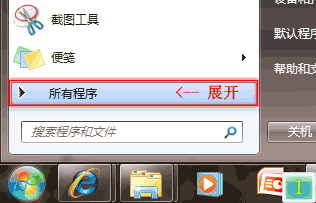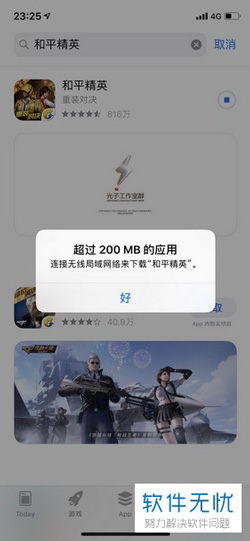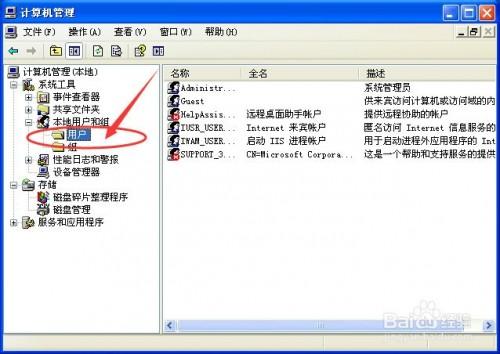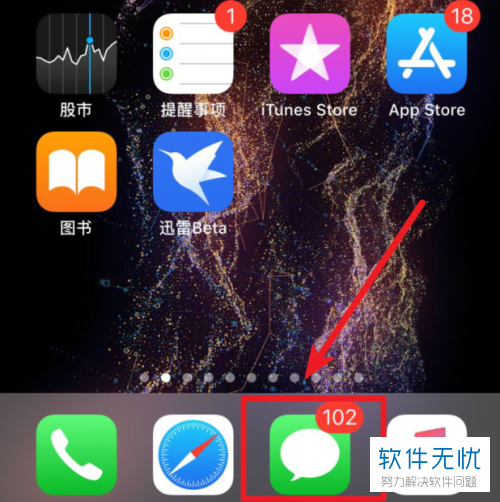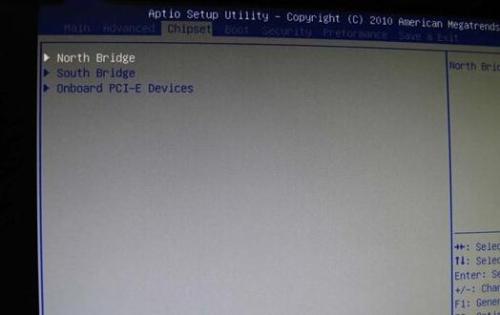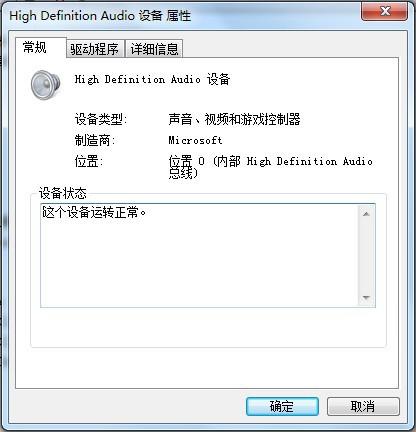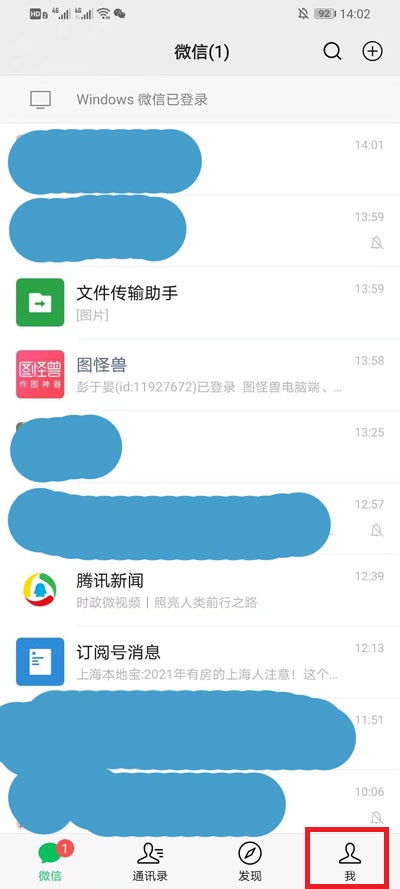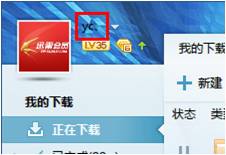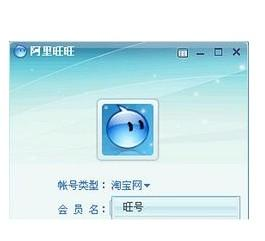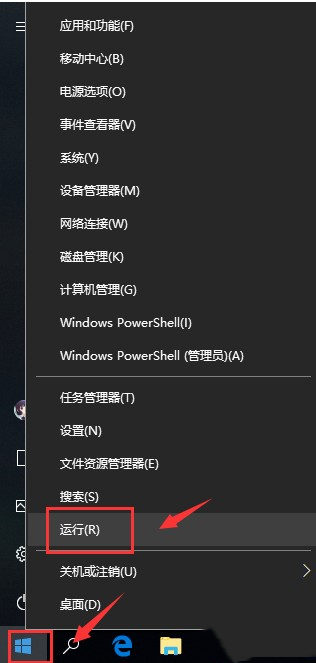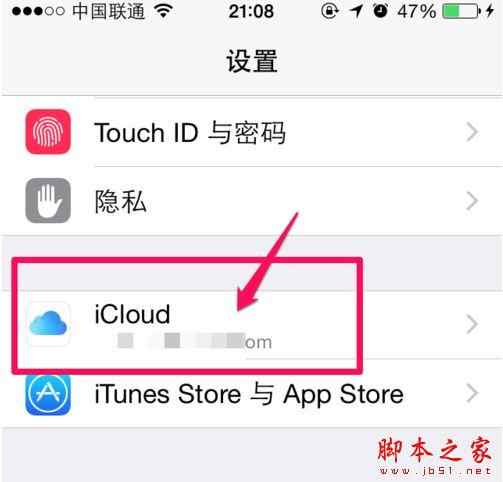手机充电提示音在哪里设置?充电提示音设置步骤
手机充电提示音在哪里设置?最近有很多爆火的充电提示音,小伙伴们都纷纷设置起来专属的手机充电提示音,那么手机充电提示音在哪里设置呢?下面就让小编给大家介绍一下。
一、OPPO充电提示音设置方法如下(因为OPPO通过Breeno设置更为方便):
1、首先我们需要使用到【Breeno指令】app,该app可以升级ColorOS 7版本,在自带的软件商店中下载也可直接点击此处直接下载;

2、打开OPPO手机中的【Breeno指令】app;
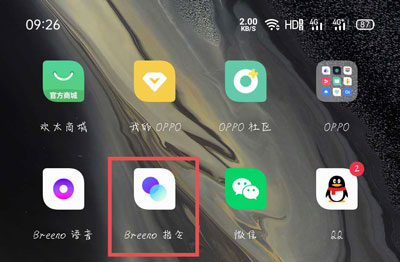
3、然后切换到【自动指令】页面,点击右上角的【+】按钮;
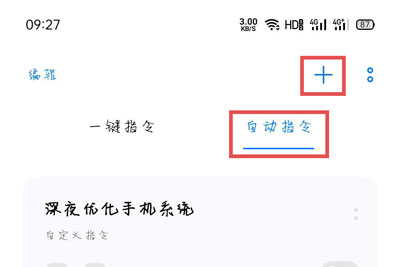
4、在新建自动指令页面,输入该指令的名称,点击【添加触发条件】;
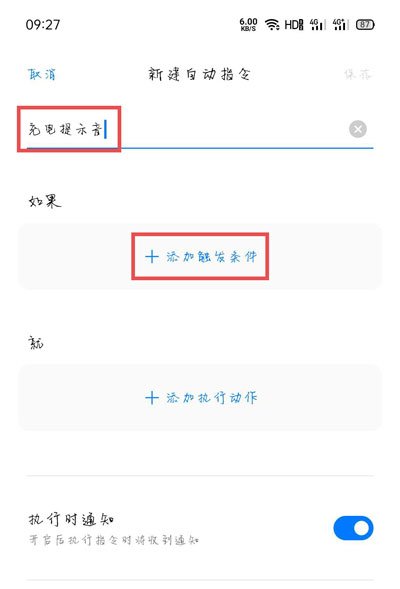
5、在选择添加触发条件页面,在“手机状态”下选择【充电】;

6、选择【开始充电】时触发该指令;
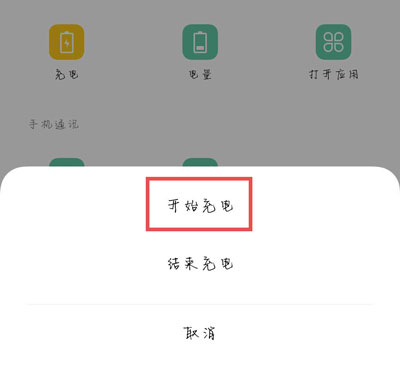
7、再选择【添加执行动作】;
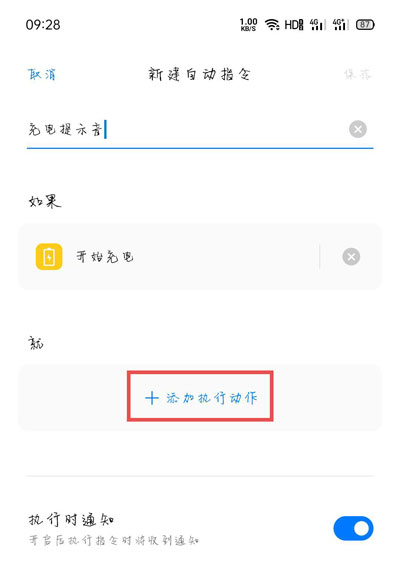
8、在添加执行动作页面,下滑选择【提醒 】;
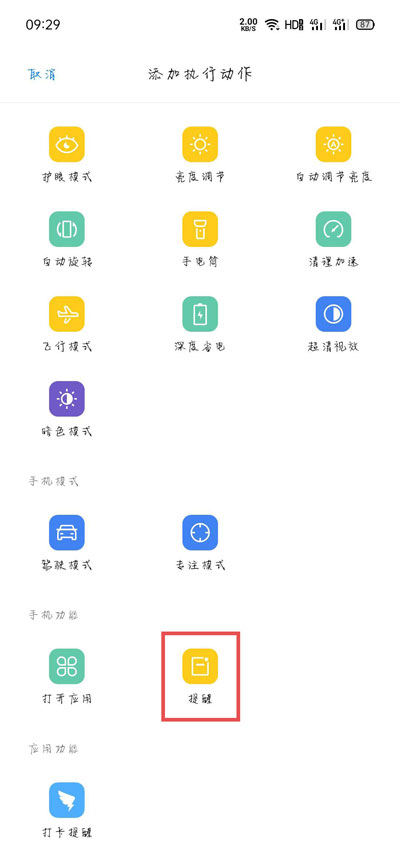
9、输入需要提醒的名称,点击【确定】;
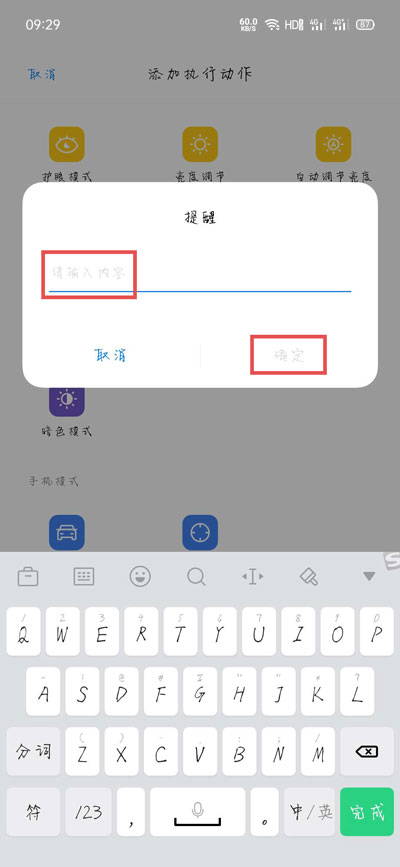
10、添加完触发条件和执行动作后,开启下方的【执行是通知】,再点击右上角的【保存】;
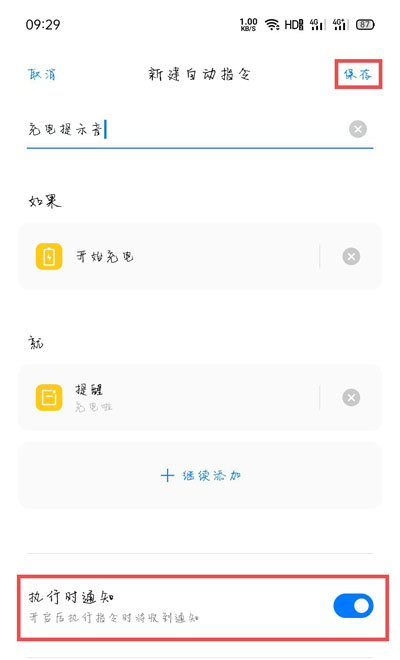
11、在自动指令的最下方,也可以看到我们创建的充电指令,接着点击右上角的三个点【更多】-【设置】;
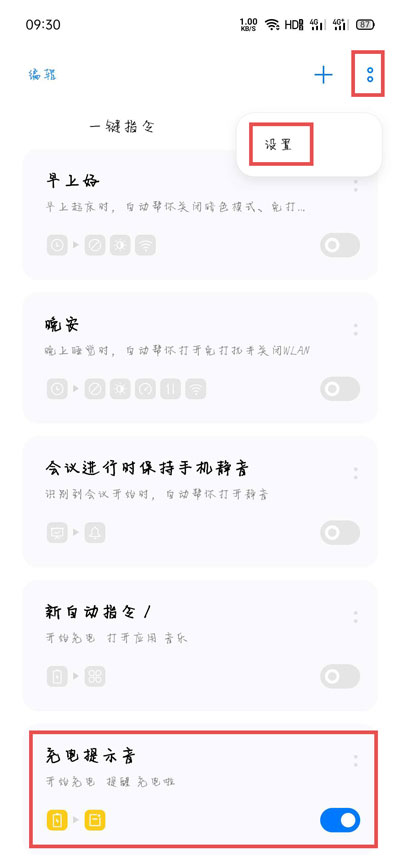
12、点击【通知管理】;
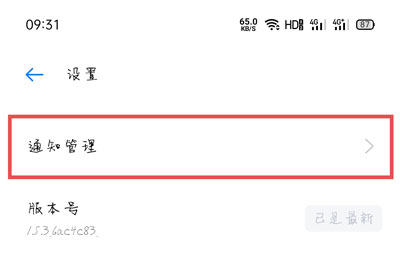
13、在下方类型中,共有几个通知类别,我们需要每个类别都点击进入设置,以Breeno指令为例,点击进入设置;
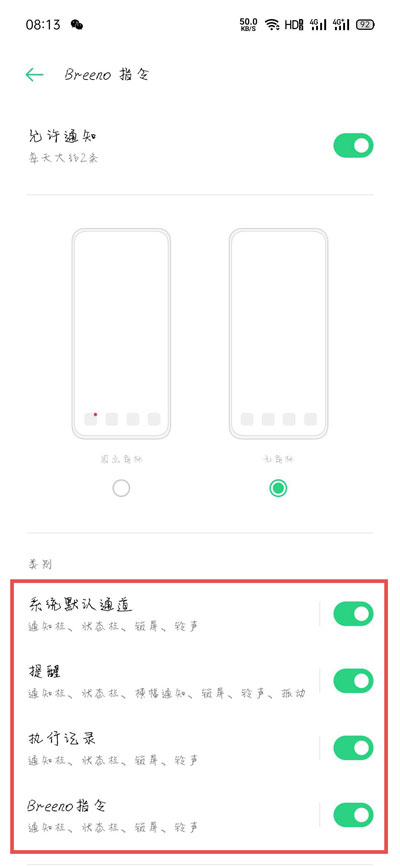
14、找到【铃声】一项;
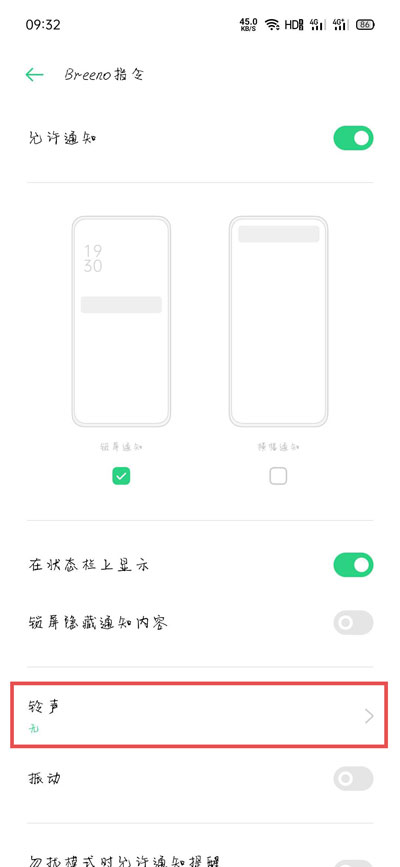
15、最后选择【从文件中选择】,选择我们需要设置的充电提示音(设置该项后,注意将另外几项的铃声也改为需要设置的充电提示音,如果全部设置好之后,仍然无声音提示,尝试只保留“提醒”);
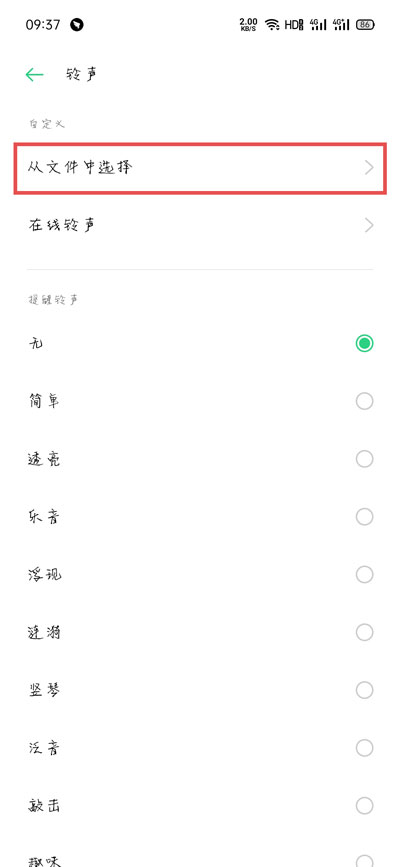
16、接着将手机充电器插入,查看该指令是否创建成功,如果插入后无铃声提示,检查自己Breeno指令下方的几项通知铃声是否修改成功;
二、其它安卓手机充电提示音设置教程
①、手机下载一个名为“电量充满警示闹钟”(点击直接下载)的软件;
②、手机下载一个名为“tasker”的软件(点击直接下载);
③、以下以“tasker”软件为例。
1、首先在vivo手机中下载一个Tasker软件(点击下载),因为vivo手机不能在设置中修改充电提示音,也无法通过快捷指令修改,只能通过app实现;

2、下面以【Tasker】为例,首先在手机中保存一段你需要设置的音频,然后查看该音频的保存路径,记住该位置;

3、打开手机中下载好的Tasker,切换到【任务】,点击右下角的【+】新建按钮;
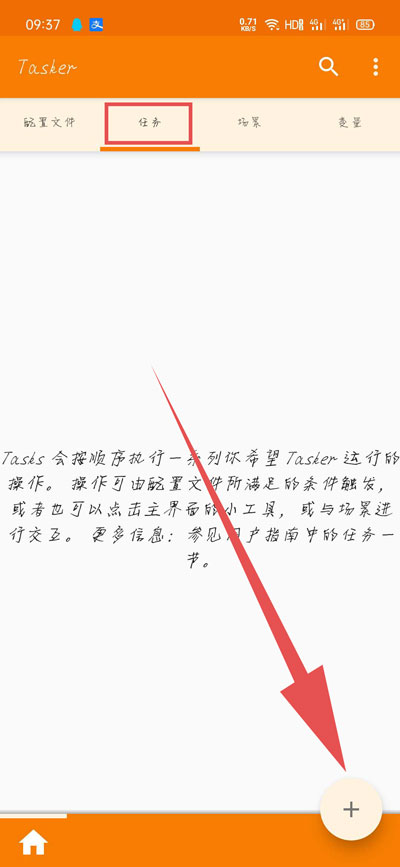
4、进入任务编辑页面后,继续点击右下角的【+】新建按钮,在输入框中,输入该任务的名称,点击【确定】;
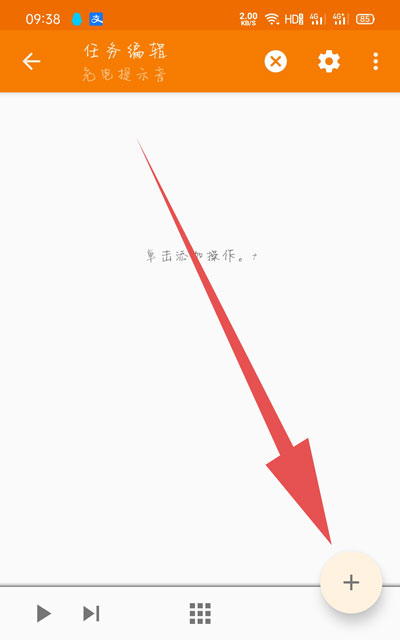
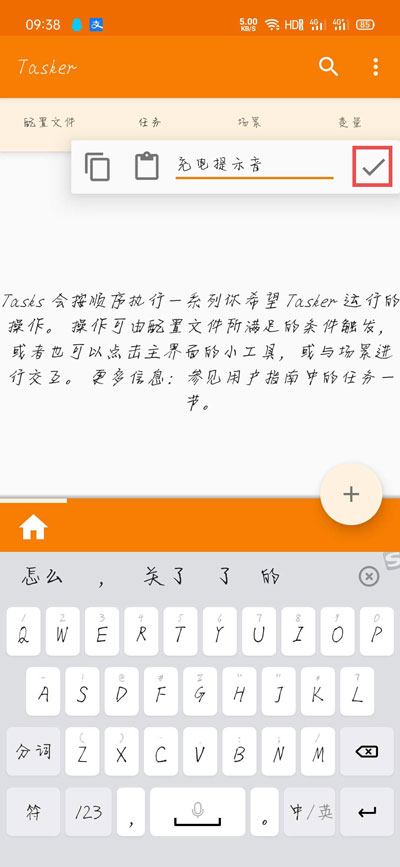
5、进入任务编辑页面后,继续点击右下角的【+】新建按钮,选择需要操作的类别为【媒体】;
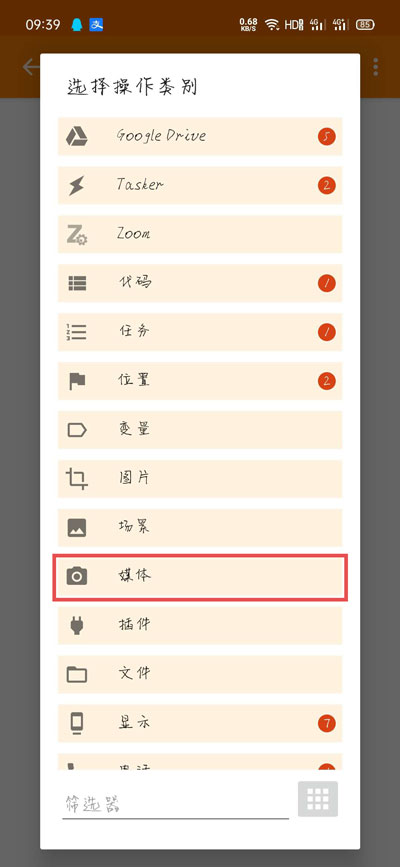
6、继续选择媒体操作,下滑选择【音乐播放】;

7、然后在操作修改页面,选择上方“文件”后面的【搜索】按钮;
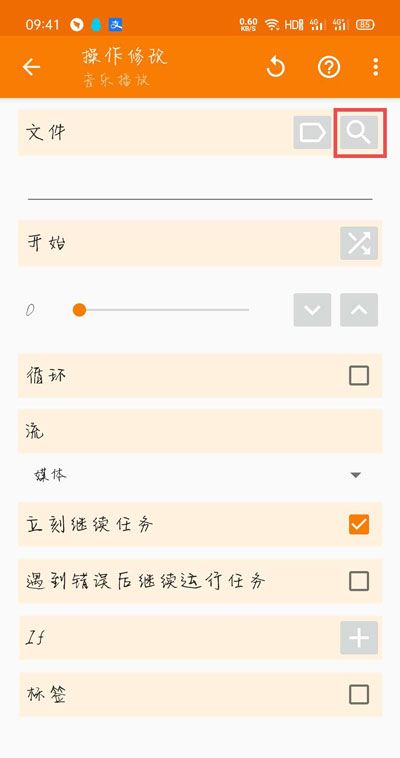
8、在文件夹中,找到我们保存音频的位置,也可以选择其他音乐,只需要找到文件位置即可;
(小编的路径是直接放在手机存储里面,所以只需要下滑到最后找到即可)
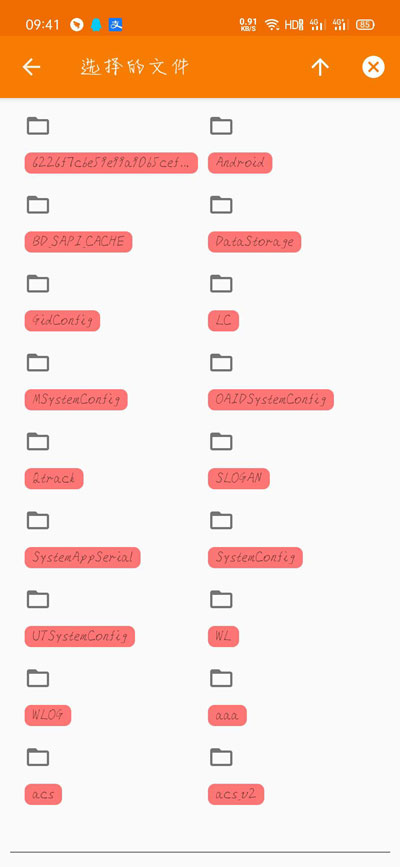
9、选择完成后,点击手机的返回键,返回;
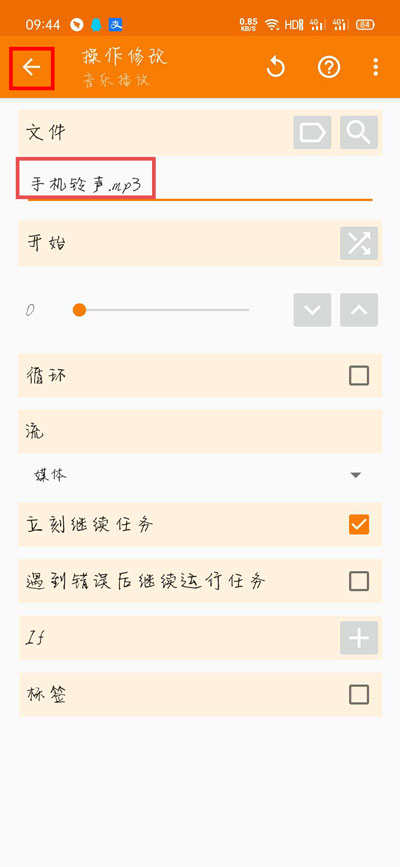
10、返回任务编辑页面后,点击左下角的【播放】按钮测试一下,再次点击【返回】;
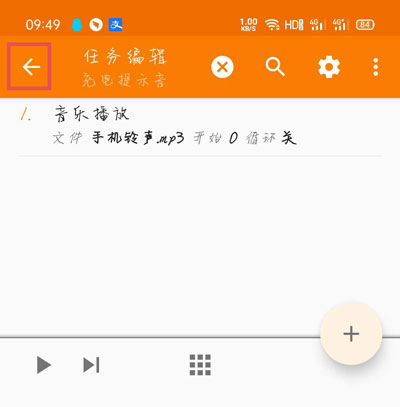
11、切换到【配置文件】后,继续点击右下角的【+】新建按钮;
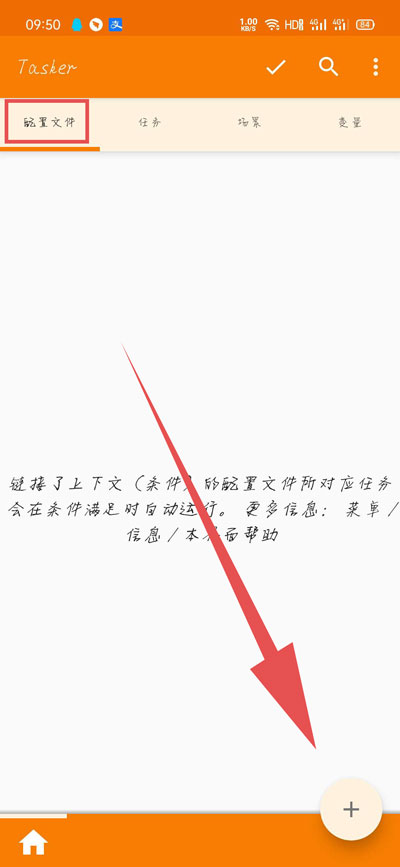
12、在左上角的弹窗中,选择【状态】;
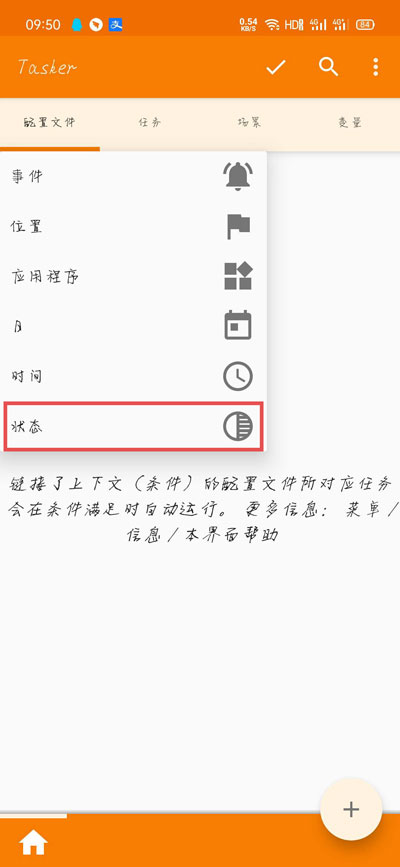
13、接着选择状态类别,选择【电源】-【电源】;
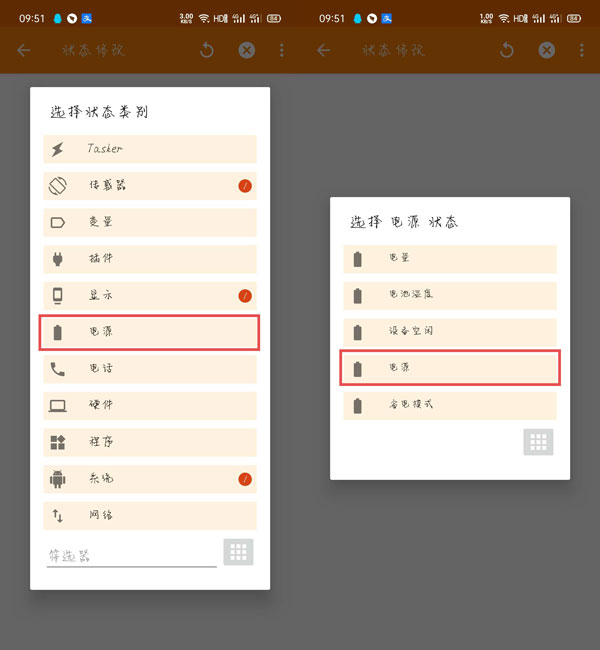
14、进入状态修改页面后,将“源”下方的状态修改为【任意】,然后返回;
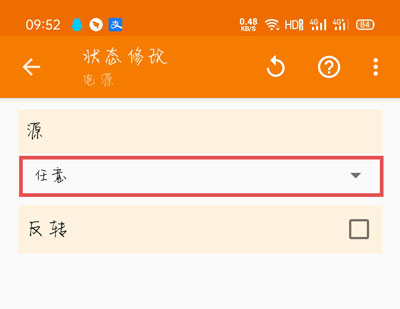
15、返回之后,在电源配置文件的弹窗中,选择我们刚刚创建的任务【充电提示音】,这里以自己创建的任务名称为主;
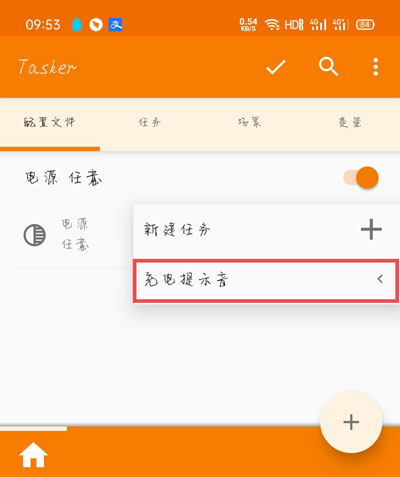
16、选择完后,点击上方的【确定】,将手机插入充电机,进入充电状态后,就能听到设置的充电提示音了;
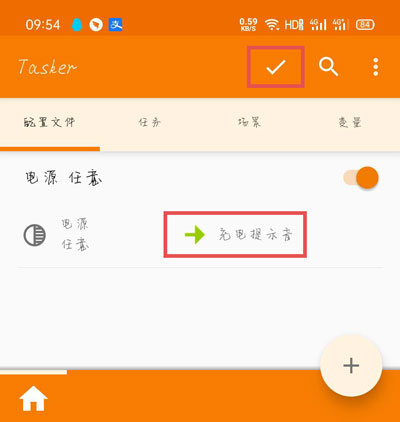
以上就是充电提示音怎么设置的全部内容,希望以上内容能帮助到朋友们。